Mohou nastat případy, kdy potřebujete zvětšit obrázek a zároveň zachovat jeho kvalitu a čistotu. Adobe Photoshop, slavný a profesionální software pro úpravu obrázků, poskytuje výkonné nástroje k dosažení tohoto cíle.
Zvětšení obrázku ve Photoshopu může být užitečné, když potřebujete zvětšit velikost fotografie, aniž byste snížili její kvalitu. Ať už pracujete na designovém projektu nebo připravujete obrázek pro tisk, Photoshop nabízí výkonné nástroje, které vám pomohou dosáhnout požadovaného zvětšení. Tento příspěvek vám řekne podrobné kroky ke zvětšení obrázků pomocí Photoshopu.
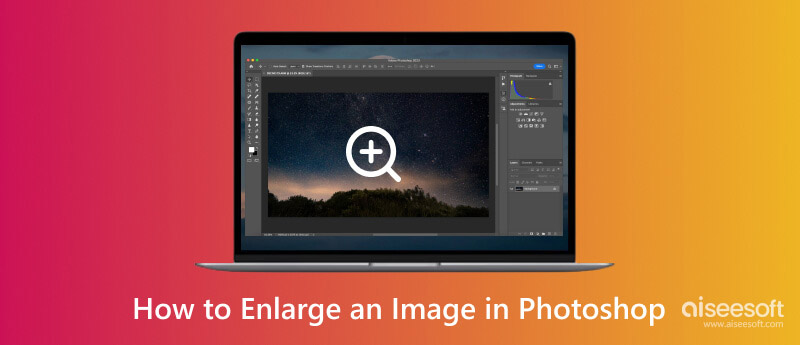
Chcete-li získat nejlepší výsledek při zvětšování obrazu ve Photoshopu, začněte se zdrojovým souborem s vysokým rozlišením. Vyšší hustota pixelů poskytuje více dat pro práci a snižuje potenciální ztrátu kvality během procesu zvětšování.
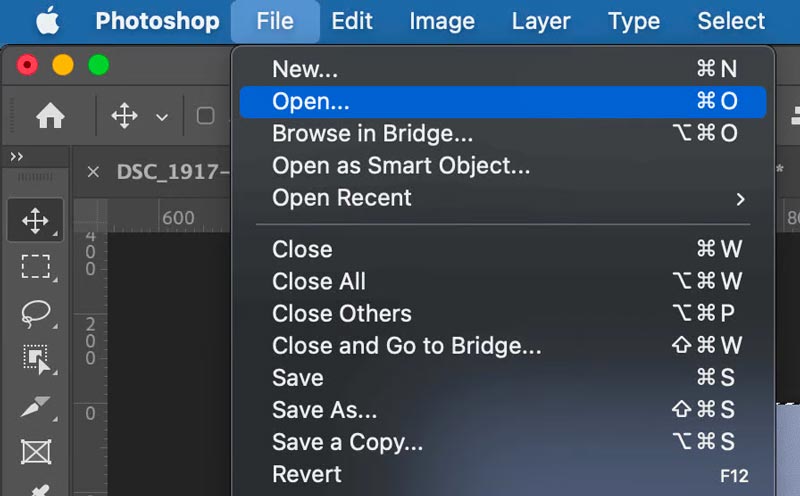
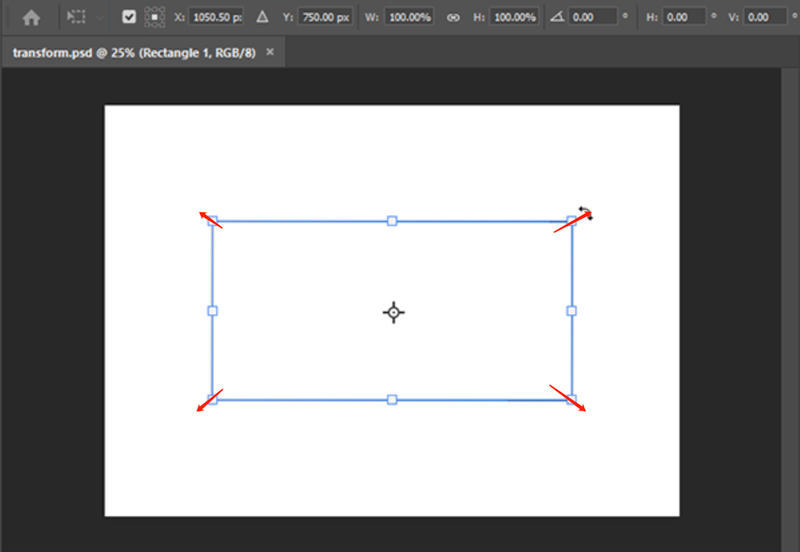
Po zvětšení obrazu na požadované rozměry můžete buď zadat konkrétní hodnoty do pruhu voleb, nebo přetáhnout táhla, dokud nedosáhnete požadované velikosti.
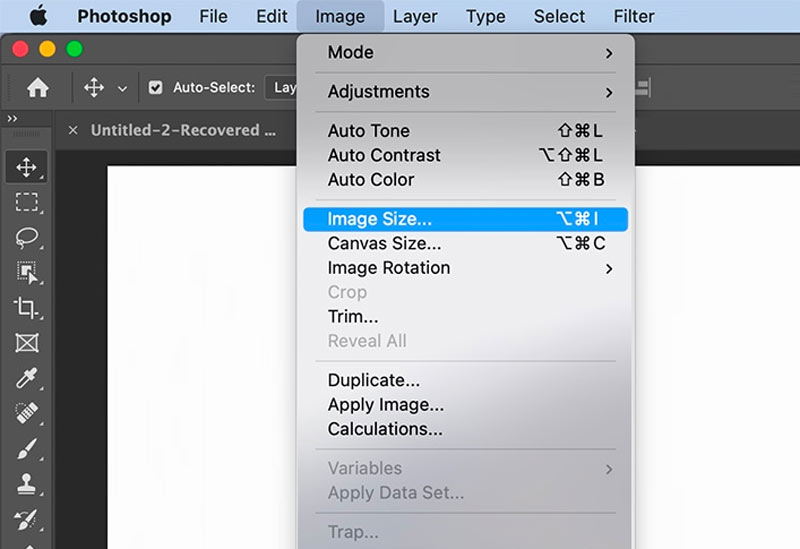
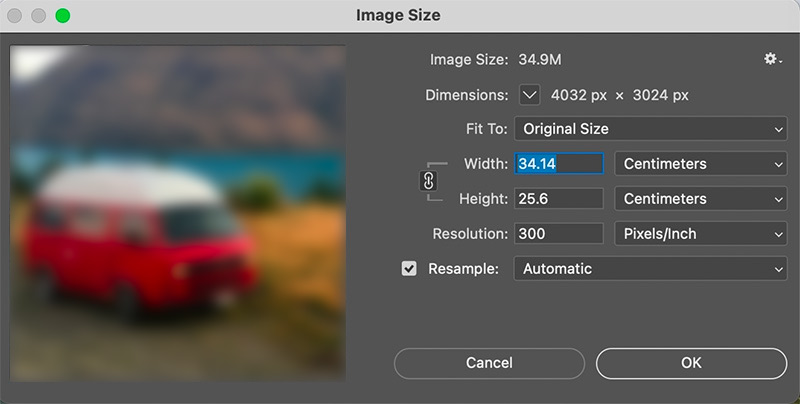
Po zvětšení obrázku je klíčové prozkoumat výslednou kvalitu. Přibližte si obrázek prozkoumejte jednotlivé pixely a detaily a proveďte potřebné úpravy pro ruční opravu nedokonalostí.
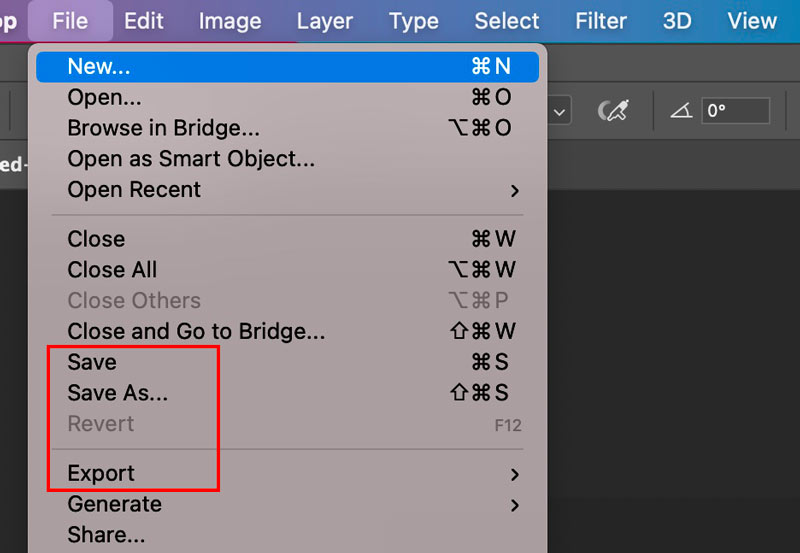
Adobe Photoshop je často oblíbeným softwarem pro mnoho profesionálů pro zvětšování obrázků. Ne každý však má přístup k Photoshopu nebo chce investovat do drahého softwaru.
Zdarma Image Upscaler Online je představen jako nejlepší bezplatná alternativa Photoshopu pro zvětšování obrázků. Jedná se o výkonný webový nástroj, který vám umožní zvětšit obrázek bez jeho deformace. Nabízí uživatelsky přívětivé rozhraní a pokročilé algoritmy, které poskytují působivé výsledky.

Tato alternativa Photoshopu dokáže analyzovat obsah obrazu a použít sofistikované techniky pro vylepšení detailů a zachování kvality obrazu během zvětšování. Zvětšené fotografie si zachovávají svou ostrost, detaily a celkovou vizuální přitažlivost. Podporovány jsou všechny běžně používané obrazové formáty. Tato všestrannost zajišťuje, že můžete zvětšovat obrázky bez ohledu na jejich původní formát, což z něj činí pohodlný nástroj pro různé projekty.

Soubory obrázků můžete na svých počítačích a mobilních zařízeních zvětšit až o 200 %, 400 %, 600 % a 800 %. Nabízí také mobilní aplikaci Picwand pro uživatele iOS a Android změnit velikost fotografií a zlepšit kvality.
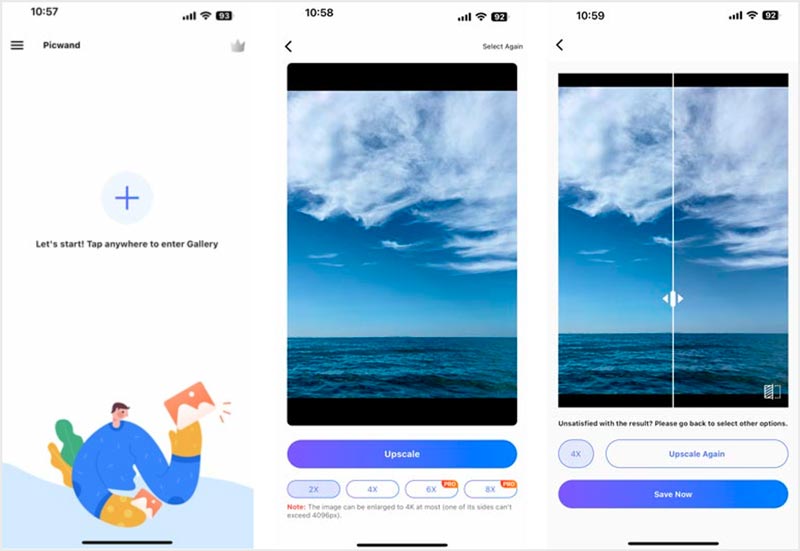
Můžete ve Photoshopu zmenšit obrázek?
Otevřete soubor obrázku ve Photoshopu a duplikujte vrstvu. S vybranou vrstvou obrázku přejděte na položku Obrázek v horní nabídce a vyberte položku Velikost obrázku. Nyní můžete upravit jeho rozlišení a zmenšit jej.
Existuje způsob, jak změnit velikost obrázku ve Photoshopu online zdarma?
Existují online alternativy, jak změnit velikost obrázků zdarma bez použití desktopové verze Photoshopu. Můžete například použít doporučené Zdarma Image Upscaler Online, Pixlr, Canva nebo ResizeImage pro zvětšení nebo zmenšení velikosti obrázku. Ve srovnání s Photoshopem poskytují pohodlný a bezplatný způsob změny velikosti obrázků.
Jak zkontrolovat velikost obrázku ve Photoshopu?
Spusťte v počítači Adobe Photoshop a přidejte do něj soubor obrázku. Klikněte na horní nabídku Obrázek a vyberte možnost Velikost obrázku. Případně můžete použít zkratku Alt+Ctrl+I (Windows) nebo Option+Cmd+I (Mac) k otevření dialogového okna Velikost obrázku. Nyní uvidíte aktuální rozměry obrázku zobrazené v pixelech.
Jak mohu změnit velikost obrázku ve Photoshopu přetažením bez roztažení?
Pomocí funkce Free Transform ve Photoshopu můžete změnit velikost obrázku bez roztahování. Otevřete svou fotografii ve Photoshopu. Pro přístup k němu stiskněte Ctrl+T (Windows) nebo Cmd+T (Mac). Při tažení jakýchkoli rohových úchytů ohraničovacího rámečku podržte klávesu Shift. To omezuje proporce obrazu a zajišťuje, že se neroztáhne. Uvolněte tlačítko myši a stiskněte Enter pro použití změn.
Proč investovat do čističky vzduchu?
Zvětšování obrázků ve Photoshopu může být cennou dovedností, když potřebujete zvětšit velikost obrázku bez obětování kvality. Podle výše uvedeného průvodce můžete s jistotou měnit velikost a vylepšovat obrázky tak, aby splňovaly vaše specifické požadavky. Nezapomeňte vždy pracovat na duplicitní vrstvě, abyste zachovali původní obrázek.

Video Converter Ultimate je vynikající video konvertor, editor a vylepšovač pro převod, vylepšení a úpravu videí a hudby v 1000 formátech a dalších.
100% bezpečné. Žádné reklamy.
100% bezpečné. Žádné reklamy.